本教程适用版本:WPS 365 点击免费使用
我们在利用WPS表格与Excel表格进行日常的工作办公时,经常会给单元格制作下拉菜单以便选择,但是我们发现,我们制作的下拉菜单都是无色的,如果我们希望在下拉菜单当中选中数据的时候,会有不一样的颜色,该如何操作呢,今天我们就来教大家,如何在WPS表格和Excel表格当中制作彩色的下拉菜单。
 如何制作彩色的下拉菜单
首先,我们先创建一个下拉菜单,输入ABCD四个等级,然后给这四个等级分别加上颜色。
如何制作彩色的下拉菜单
首先,我们先创建一个下拉菜单,输入ABCD四个等级,然后给这四个等级分别加上颜色。
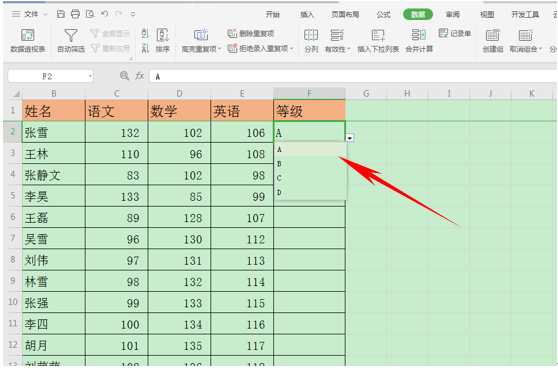 >>免费升级到企业版,赠超大存储空间
>>免费升级到企业版,赠超大存储空间
我们单击工具栏当中的开始,然后单击条件格式的下拉菜单,选择突出显示单元格格式,选择等于。
 >>免费升级到企业版,赠超大存储空间
弹出等于的对话框,输入字母A,然后在旁边的设置为颜色里选择一种颜色,在这里我们选择浅红填充色深红色文本,单击确定。
>>免费升级到企业版,赠超大存储空间
弹出等于的对话框,输入字母A,然后在旁边的设置为颜色里选择一种颜色,在这里我们选择浅红填充色深红色文本,单击确定。
 >>免费升级到企业版,赠超大存储空间
然后我们就发现,当我们在下拉菜单当中选择A时,单元格就自动变为了浅红填充色深红色文本。
>>免费升级到企业版,赠超大存储空间
然后我们就发现,当我们在下拉菜单当中选择A时,单元格就自动变为了浅红填充色深红色文本。
 >>免费升级到企业版,赠超大存储空间
同理,我们按照上面的步骤重新设置字母B,在设置里选择另外一种颜色。单击确定。
>>免费升级到企业版,赠超大存储空间
同理,我们按照上面的步骤重新设置字母B,在设置里选择另外一种颜色。单击确定。
 >>免费升级到企业版,赠超大存储空间
然后我们就发现,当我们在下拉菜单当中选择B时,单元格就自动变为了慌填充色深黄色文本。
>>免费升级到企业版,赠超大存储空间
然后我们就发现,当我们在下拉菜单当中选择B时,单元格就自动变为了慌填充色深黄色文本。
 >>免费升级到企业版,赠超大存储空间
那么,在WPS表格和Excel表格当中制作彩色下拉菜单的方法,是不是非常简单呢,你学会了吗?
>>免费升级到企业版,赠超大存储空间
那么,在WPS表格和Excel表格当中制作彩色下拉菜单的方法,是不是非常简单呢,你学会了吗?

